Adobe Acrobat è un software professionale utilizzato per l'editing PDF. Contiene molte funzioni avanzate per modificare documenti PDF in modo esperto. Tuttavia, ad alcune persone non piace utilizzare Adobe Acrobat perché il software occupa uno spazio di archiviazione maggiore e non è conveniente per gli utenti che non hanno familiarità con le funzioni. Per sostituire Adobe Acrobat, ecco gli altri 5 modi migliori per dividere PDF online con clic molto semplici. Si noti che sono disponibili anche alcuni strumenti online per dividere PDF su dispositivi mobili come iPhone, Android, Samsung, Xiaomi e altri marchi.
Contenuti
Come dividere PDF con strumenti online EasePDF Smallpdf PDF.io
Come dividere PDF con l'estensione di Google Chrome Soda PDF Zonepdf
Come dividere PDF con strumenti online
Per dividere i documenti PDF online, ci sono due modi principali. La prima opzione è utilizzare alcuni strumenti online affidabili per caricare e dividere direttamente PDF senza installare altre estensioni o software di terze parti. Ecco tre strumenti tra cui scegliere.
EasePDF
EasePDF è un fornitore di soluzioni PDF online, che richiede solo un browser Web per l'utilizzo delle funzioni. Può anche funzionare su tutti i tipi di dispositivi mobili come iPhone, iPad, Xiaomi, Samsung e altri famosi marchi di telefonia mobile poiché è necessaria solo la connessione Internet , quindi è abbastanza conveniente per molte persone. EasePDF fornito un potente divisore PDF che funziona in modo rapido ed efficiente per tagliare un documento PDF in parti diverse per il salvataggio in semplici passaggi, che sarà facile da usare.
Vantaggi di EasePDF
- Fornisce 3 modalità di suddivisione per soddisfare esigenze diverse
- Non necessita di installazione di estensioni di terze parti
- Supporta 32 diverse soluzioni PDF
- Supporta 21 lingue per utenti globali
- Fornisce un metodo di crittografia sicuro per proteggere i tuoi dati
- Aggiunge l'eliminazione automatica per eliminare i file dal server
Piani di EasePDF
Limitazioni del piano gratuito: 50 pagine/file, 10 MB/dimensioni file, nessuna elaborazione batch, nessuna elaborazione file ad alta priorità, solo 2 attività gratuite ogni 24 ore
Piano Premium:
Piano annuale: 3,33 USD/mese (39,95 USD/anno)
Piano mensile: 4,95 USD/mese
Come dividere file PDF online in EasePDF
Passaggio 1. Apri EasePDF e vai su "Dividi PDF" in "Tutti gli strumenti PDF".
Passaggio 2. Aggiungi il PDF che desideri dividere premendo il pulsante "Aggiungi file/i". Puoi anche aggiungere da GoogleDrive, Dropbox o OneDrive. È anche disponibile l'utilizzo di un URL.

Passaggio 3. Selezionare per dividere le pagine PDF in base alle proprie necessità. Hai tre opzioni, tra cui "Tutte le pagine", "Dividi ogni X pagine" o "Pagina da X a X". Seleziona la tua opzione e inserisci le pagine che devi dividere. Quindi fare clic sul pulsante "Dividi PDF".

Passaggio 4. Al termine del processo di divisione, è sufficiente scaricare il file facendo clic sul pulsante "Download". Puoi anche condividere il file con altri o eseguirne il backup utilizzando le icone fornite da EasePDF.
Smallpdf
Smallpdf è un altro fornitore di soluzioni PDF online, che offre uno splitter PDF affidabile per aiutare a tagliare facilmente i file PDF su dispositivi mobili senza installare software. Smallpdf fornisce anche altri strumenti PDF come i convertitori per convertire i formati tra PDF e altri documenti, il che porta molto aiuto alle persone.
Vantaggi di SmallPDF
- Offre un'interfaccia semplice e funzioni facili da usare
- Supporta il funzionamento su tutti i dispositivi
- Utilizza la crittografia TLS a 256 bit per proteggere le informazioni dell'utente
- Offre una prova gratuita di 14 giorni a tutti gli utenti
Piani di Smallpdf
Limitazioni del piano gratuito: accesso solo a 21 strumenti, solo 2 attività disponibili al giorno
Piano Premium:
Piano annuale: Pro 108 USD, Team USD 84 per utente
Piano mensile: Pro 12 USD, Team 10 USD per utente
Come dividere file PDF online in Smallpdf
Passaggio 1. Dopo essere andato su Smallpdf, è necessario accedere a un account e aprire anche lo strumento "Split PDF" fornito da esso.
Passaggio 2. Aggiungi PDF facendo clic sul pulsante "SCEGLI FILE". Quindi seleziona il PDF che devi dividere dal tuo computer.
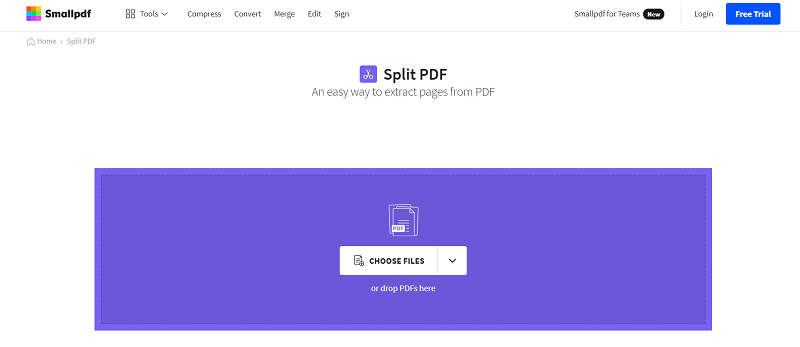
Passaggio 3. Dopo aver caricato il PDF, scegli di estrarre le pagine dal PDF e fai clic sul pulsante "Estrai".
Passaggio 4. Ora passa alla modalità "Split". Quindi puoi posizionare il mouse nel punto tra due pagine PDF e fare clic per assicurarti di dividere il PDF da lì. Quando hai deciso dove dividere il PDF, fai clic sul pulsante in alto a destra per dividerlo immediatamente.
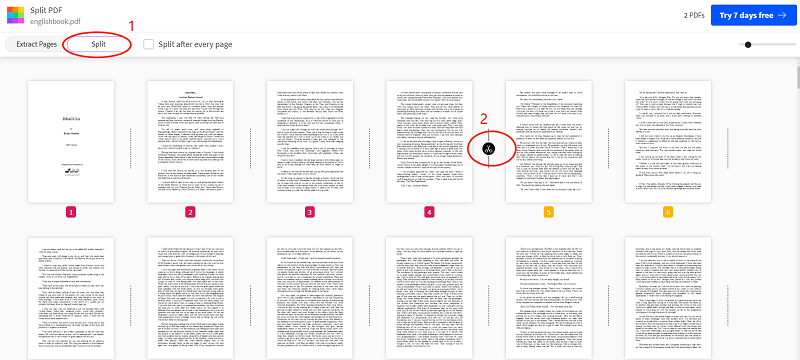
Passaggio 5. Infine, scarica direttamente il documento PDF diviso dopo che Smallpdf fornito il pulsante di download.
PDF.io
PDF.io è sviluppato con il marchio chiamato 123Apps. La piattaforma è progettata con un'interfaccia semplice, con tutti gli strumenti PDF forniti nella sua home page. Le persone possono accedere facilmente agli strumenti di cui hanno bisogno qui e iniziare a usarli direttamente per risolvere i problemi PDF che incontrano su iPhone e altri dispositivi mobili. Il primo strumento PDF elencato è lo splitter PDF, a cui è possibile accedere rapidamente una volta che le persone atterrano su questa pagina web.
Vantaggi di PDF.io
- Fornisce un'interfaccia semplice che sarà facile da usare
- Offre altri strumenti online come video, audio e convertitori
- Supporta la connessione a Google Drive e Dropbox
- Offre velocità elevata per utilizzare qualsiasi strumento fornito nella piattaforma
Piani di PDF.io
Limitazioni del piano gratuito: 25 file al giorno, dimensione massima del file a 4 GB, con pubblicità
Piano Premium:
Piano annuale: 48 USD/anno
Piano mensile: USD 5/mese
Come dividere file PDF online in PDF.io
Passaggio 1. Dopo essere andato su PDF.io, è necessario fare clic su "Dividi per aprire lo strumento.
Passaggio 2. Premi il pulsante "SCEGLI FILE" e seleziona il documento PDF di cui hai bisogno per dividerlo dal tuo computer.
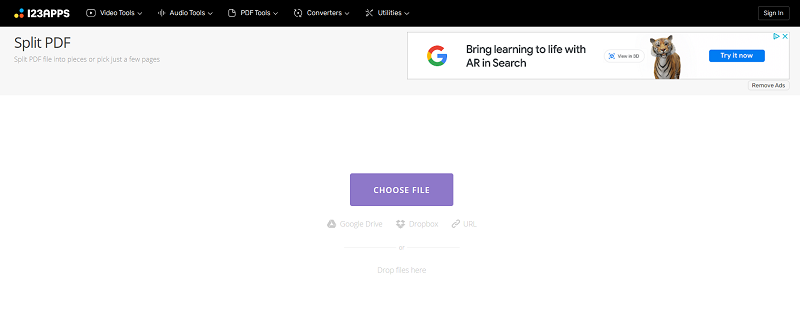
Passaggio 3. Seleziona le pagine che devi dividere per il salvataggio come documento PDF separato. È possibile inserire direttamente i numeri di pagina. Quindi fare clic sul pulsante "DIVIDI".
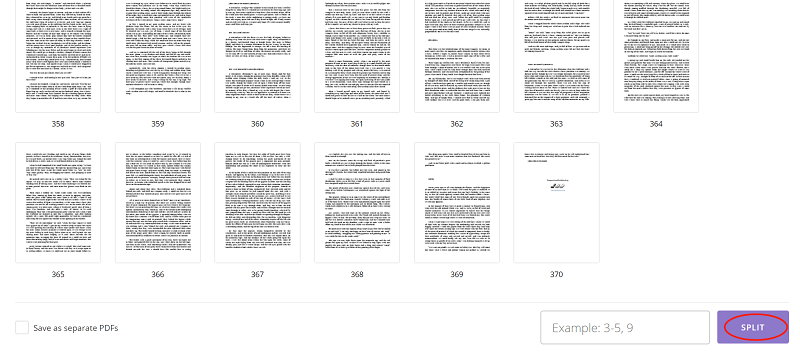
Passaggio 4. Quando il PDF divisore è pronto, premi il pulsante "SCARICA" e il documento verrà salvato immediatamente sul tuo dispositivo.
Come dividere PDF con l'estensione di Google Chrome
Un altro modo online per dividere PDF è utilizzare un'estensione del browser affidabile per aiutare rapidamente. Di seguito, otterrai due estensioni di Google Chrome consigliate che offrono un aiuto professionale e facile per dividere PDF per te.
Soda PDF
Soda PDF offre un'estensione Chrome che può essere utilizzata per creare, convertire, unire, dividere, comprimere o proteggere file PDF in modo semplice nel browser Google Chrome . Dopo aver installato questa estensione, non è necessario scaricare altro software per utilizzare i servizi, anch'essi gratuiti.
Vantaggi della Soda PDF
- Offre servizi completamente gratuiti senza la necessità di pagare soldi
- Apre una nuova scheda per utilizzare le funzionalità senza farti chiudere la finestra originale
- Offre funzioni semplici senza perdere tempo
Come dividere PDF usando Soda PDF
Passaggio 1. Dopo aver aperto il browser Chrome, vai al Chrome Web Store per installare l'estensione Soda PDF .
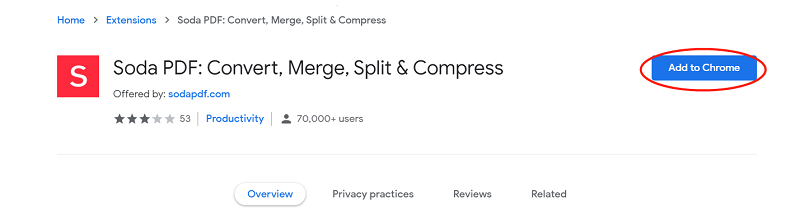
Passaggio 2. Fare clic sull'icona dell'estensione Soda PDF sulla barra dell'estensione, la pagina verrà aperta e selezionare lo strumento "Dividi PDF".
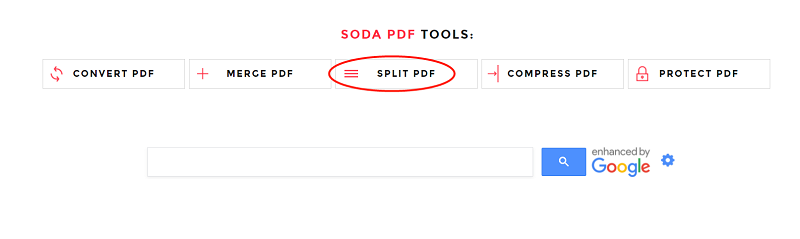
Passaggio 3. Aggiungere il documento PDF allo strumento e selezionare le pagine che si desidera dividere dal documento e salvare come PDF separato.
Passaggio 4. Quando il PDF è diviso, scarica e apri il file preparato fornito da Soda PDF.
Zonepdf
Zonepdf è un'altra estensione del browser Chrome che offre servizi PDF convenienti agli utenti di Google Chrome . Aggiungendo questa estensione al tuo browser, ottieni un accesso molto semplice agli strumenti per risolvere i tuoi problemi PDF senza installare altro software. Zonepdf sarà il tuo miglior aiuto per dividere PDF con le sue semplici funzioni.
Vantaggi di Zonepdf
- Supporta per modificare, convertire, unire, dividere, comprimere facilmente documenti PDF
- Offre un aiuto professionale e di alta qualità
- È sviluppato in piccole dimensioni per velocizzare i servizi durante l'esecuzione nel browser
Come dividere PDF usando Zonepdf
Passaggio 1. Dopo essere andato al Chrome Web Store in Google Chrome, installare Zonepdf facendo clic sul pulsante "Aggiungi a Chrome".
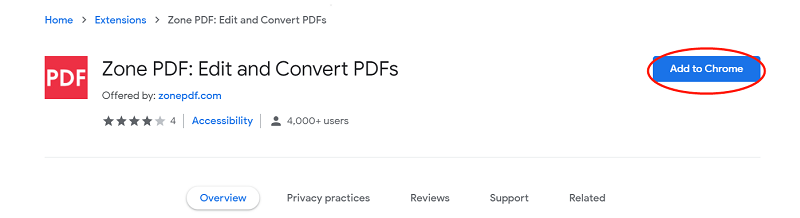
Passaggio 2. Fare clic sull'icona Zonepdf dopo averla aggiunta, quindi scegliere lo strumento "Dividi un PDF" dal menu degli strumenti.
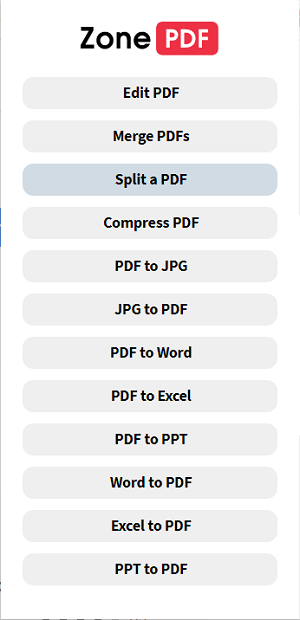
Passaggio 3. Aggiungi il documento PDF e imposta le impostazioni di divisione per tagliare le pagine PDF nelle parti necessarie.
Passaggio 4. Scarica i file PDF separati preparati da Zonepdf.
Ora abbiamo 5 opzioni per dividere PDF online senza Adobe Acrobat e sono utilizzabili anche su dispositivi mobili. Tutti questi strumenti forniscono funzioni di divisione PDF affidabili per consentire alle persone di dividere facilmente le pagine PDF e, in base alle tue esigenze, sei disponibile a selezionare liberamente l'opzione giusta per te stesso. Tuttavia, EasePDF fornisce la maggior parte degli strumenti PDF all'interno di un'unica piattaforma per l'uso; le estensioni di Chrome consentono un accesso più rapido agli strumenti semplicemente premendo l'icona dell'estensione. Non importa quale scegli, sei sicuro di dividere i tuoi documenti PDF senza passaggi complessi. Puoi selezionarne uno e provare!
questo articolo è stato utile? Grazie per il tuo feedback!
SÌ o NO























